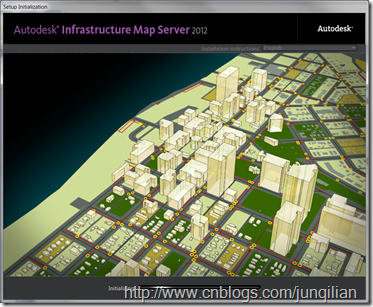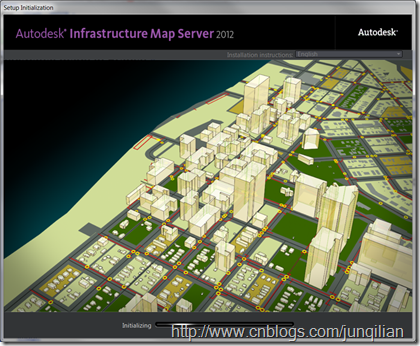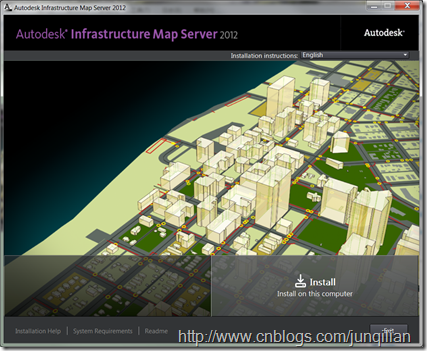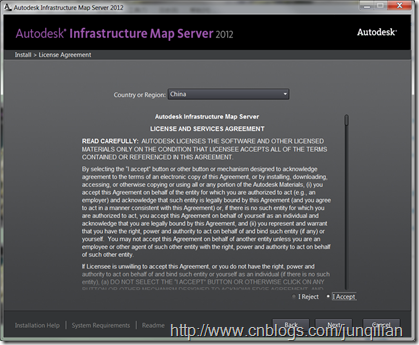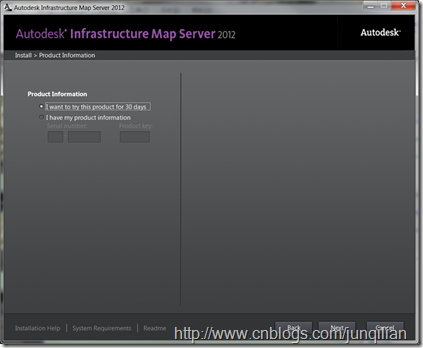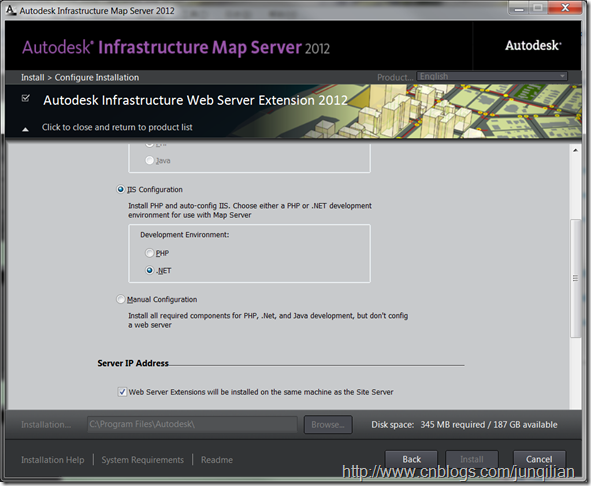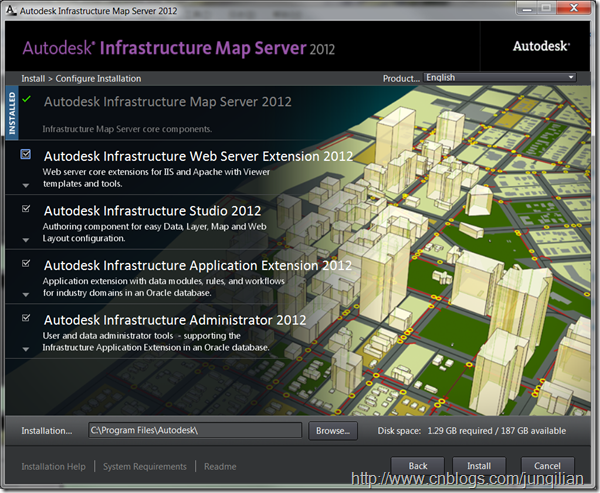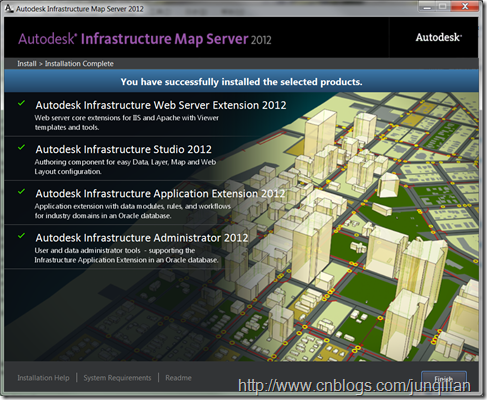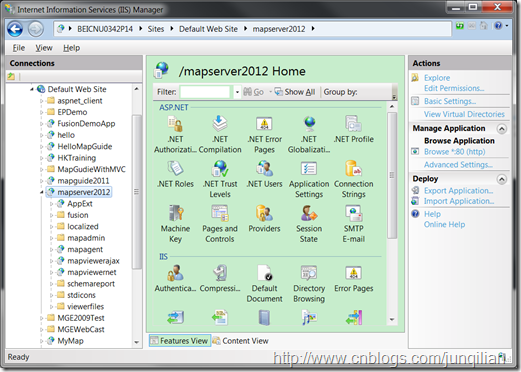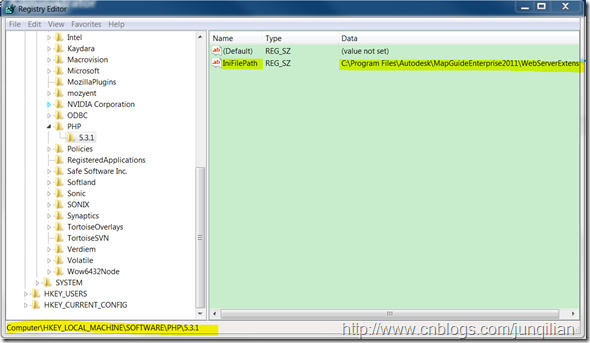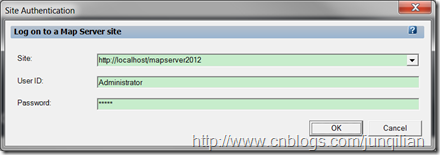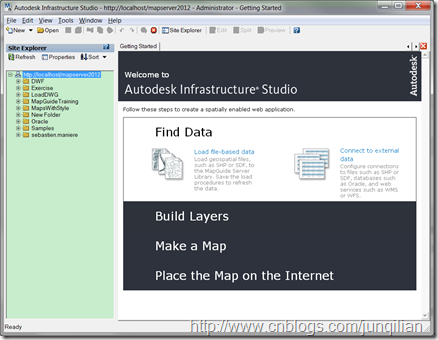这篇文章以大量截图的方式来看一下AIMS2012的安装过程。AIMS2012的安装程序和MapGuide Enterprise2012又有了改进,真是炫啊,呵呵。
当然安装之前,先要看一下系统需求,确保你的系统满足AIMS的最低要求。Autodesk Infrastructure Map Server 2012系统需求
安装注意事项:
1. 你必须有管理员权限才能安装AIMS2012.
2. 要使安装程序正常运行,你需要Microsoft .NET Framework 4.0,如果你机器上没有.net Framework4.0, 可以从下面的地址下载,安装完毕后可能需要重新启动。http://www.microsoft.com/downloads/en/details.aspx?FamilyID=0a391abd-25c1-4fc0-919f-b21f31ab88b7&displaylang=en 也可以从安装包里找到\3rdParty\NET\4\wcu\dotNetFramework.
3. 对于Windows系统,还需要Microsoft .NET Framework 3.5 SP1 (Windows only) ,因为AIMS运行需要它。如果你机器上没有,安装程序会自动帮你安装。
4. 如果你熟悉以前版本的MapGuide,你应该知道MapGuide既支持Windows也支持Linux,同时有三种API(.net/php/java)可以选择。但如果你要安装面向各行业的Infrastructure Application Extension行业应用扩展,必须配置为IIS/.Net绑定。
5. 不要使用里面单独模块的MSI文件安装,有可能发生不可预知的错误,强烈建议使用Setup.exe (for Windows)或者setup_linux.htm (for Linux) 来安装每一个模块。
安装之前
前面提到MapGuide既支持Windows也支持Linux,而且有.net/php/java三种API可做二次开发选择。但需要注意的是,你需要在安装之前就要确定你采用哪个操作系统,采用哪种语言开发。如果你选择使用.net,那毫无疑问,只有Windows+IIS+.net一种方式,具体的可以看下面的表格。
开发语言 操作系统 Web服务器/WebExtension绑定方式
-----------------------------------------------------------------------------
.net Windows IIS
php Windows IIS
php Linux Apache
Java Windows Apache/Tomcat
Java Linux Apache/Tomcat
------------------------------------------------------------------------------
我更习惯于.net 开发,所以我采用Windows+IIS+.net的方式。在开始安装AIMS2012之前,首先来确保你的IIS安装成功并能正常运行普通的.net 页面(aspx). 这一步不做过多介绍,大家可以自己放狗搜,网上一大堆。如果IIS安装不成功或者配置不正确就急于安装MapGuide,安装过程中可能出错,而且也有可能出现Http500错误,较难排查。
需要提醒大家注意的一点就是,如下图(Windows 7, IIS 7.0)所示,除了asp.net,ISAPI等常见项目外,你需要确保钩上CGI,否则WebExtension不能正常运行。
开始安装
好了,下面开始,看图不说话 :)
这里,建议你在点Install之前,先阅读一些Installation Help, System Requirement 和 Readme,做到心中有数。
接受协议。
Windows系统下可以有30天的试用期。
这里需要着重注意一下,上面提到我要用Windows+IIS+.net,这里千万要设置好,否则就默认安装成apache+php的了。
做完WebExtension的配置后,还可以选择安装infrastructure Studio,就是以前的MapGuide Studio, Infrastructure Application Extension行业应用扩展和Infrastructure Administrator。
接下来就可以去泡杯茶,等着他自动完成安装了。完成的结果图如下:
安装成功后,你可以在Windows的服务管理器里找到Infrastructure Map Server,如果它没有自动启动,你可以手动启动它。
安装完毕后可以在IIS管理器看到,安装程序已经创建了一个叫在MapServer2012的web应用程序。
你可以打开到http://localhost/mapserver2012/mapagent/index.html,运行一个Feature –> GetFeatureProviders,如果能正确的返回一堆关于FDO Provider的xml就表明你已经安装成功了。
常见问题
你也可以登录到http://localhost/mapserver2012/mapadmin/login.php 对站点进行管理。但登录这个php站点时,也许你会遇到下面的问题:
----------------------------------------
错误摘要
HTTP 错误 500.21 - Internal Server Error
处理程序“PHP via FastCGI”在其模块列表中有一个错误模块“FastCgiModule”
详细错误信息
模块
IIS Web Core
通知
ExecuteRequestHandler
处理程序
PHP via FastCGI
错误代码
0x8007000d
请求的 URL
http://localhost:80/mapserver2012/mapadmin/login.php
物理路径
C:\Program Files\Autodesk\Autodesk Infrastructure Web Server Extension 2012\www\mapadmin\login.php
登录方法
匿名
登录用户
匿名
解决办法:
1. 可能你的IIS没有安装CGI模块,参考前文说的IIS设置。
2. 由于我的机器上同时还安装有MapGuide Enterprise 2011,php可能有冲突,需要更改以下注册表项HKEY_LOCAL_MACHINE\SOFTWARE\PHP\5.3.1\IniFilePath 到C:\Program Files\Autodesk\MapGuideEnterprise2011\WebServerExtensions\Php
3. 新建注册表项HKEY_LOCAL_MACHINE\SOFTWARE\PHP\5.3.3\IniFilePath 到 C:\Program Files\Autodesk\Autodesk Infrastructure Web Server Extension 2012\Php
好了,如果一切都运行正常的话,你可以按照从MapGuide 2009或以后版本升级到Autodesk Infrastructure Map Server 2012提到的数据迁移方法把数据移植到AIMS2012,让后在Infrastructure Studio 2012中登录到http://localhost/mapserver2012, 应该就可以看到你的数据了。
好了,现在就开始升级吧。
Autodesk Infrastructure Map Server 2012下载地址:
http://adn.autodesk.com/adn/servlet/item?siteID=4814862&id=16691107&linkID=4900626 (仅限ADN会员)